

Um bom monitor HD ou 4K merece um bom papel de parede HD. As exibiçÔes, mesmo que nĂŁo sejam HD, UHD ou 4K, tĂȘm excelente qualidade de imagem e vocĂȘ provavelmente tenta encontrar papĂ©is de parede de alta qualidade para a sua ĂĄrea de trabalho. Ao contrĂĄrio do macOS, que se vende de maneira visualmente impressionante, o Windows 10 se inclina mais para a praticidade. Em uma tentativa de otimizar o desempenho do sistema, o Windows 10 compacta os papĂ©is de parede, o que significa que vocĂȘ provavelmente nĂŁo estĂĄ obtendo a melhor qualidade do seu papel de parede HD. Veja como vocĂȘ pode desabilitar a compactação de papel de parede no Windows 10.
Para desabilitar a compactação de papel de parede no Windows 10, vocĂȘ precisarĂĄ editar o Registro do Windows. Isso requer direitos administrativos. Ă uma boa idĂ©ia fazer backup do registro antes de fazer qualquer alteração nele. NĂŁo hĂĄ como redefinir o registro para o padrĂŁo sem redefinir o Windows e vocĂȘ nĂŁo quer passar por tudo isso
Use o atalho de teclado Win + R para abrir a caixa de diålogo de execução. Digite regedit e toque na tecla Enter para abrir o Registro do Windows. Navegue até o seguinte local (use a barra de pesquisa na parte superior se estiver na Atualização de criadores do outono ou posterior)
Computador HKEY_CURRENT_USER Painel de controle Desktop
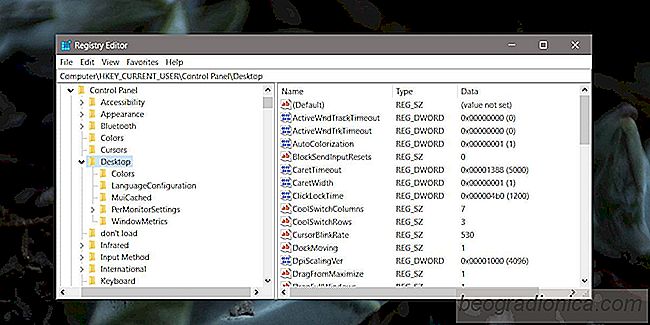
Clique com o botĂŁo direito do mouse na tecla Ărea de trabalho e selecione Novo> Valor DWORD (32 bits). Nomeie-o;
JPEGImportQuality
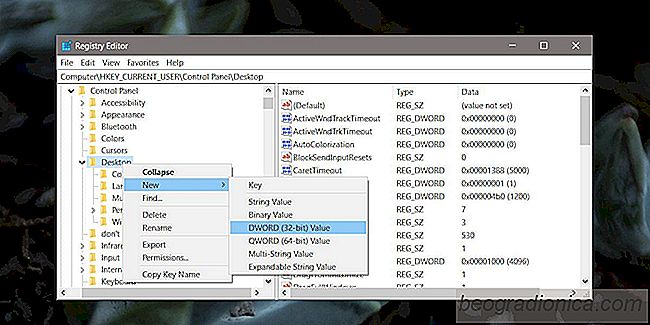

Como corrigir miniaturas de fotos em branco No Windows 10 Creators Update
A Microsoft não chegou a pegar as atualizaçÔes sem quebrar algo. A Atualização de criadores chegou e tem seu próprio conjunto de problemas e recursos incompletos. Como previsto, as coisas quebraram. Para alguns usuårios, os mesmos problemas encontrados ao atualizå-los para a Atualização de Aniversårio estão ressurgindo.

Como personalizar os principais sites no Microsoft Edge
O Microsoft Edge oferece trĂȘs opçÔes de conteĂșdo para a nova pĂĄgina de guia; um feed de notĂcias, sites importantes ou uma pĂĄgina em branco. Os principais sites jĂĄ estĂŁo definidos quando vocĂȘ abre o Edge. Se vocĂȘ clicar no botĂŁo de roda dentada no canto superior direito deste site, ele nĂŁo levarĂĄ vocĂȘ a uma opção de edição.